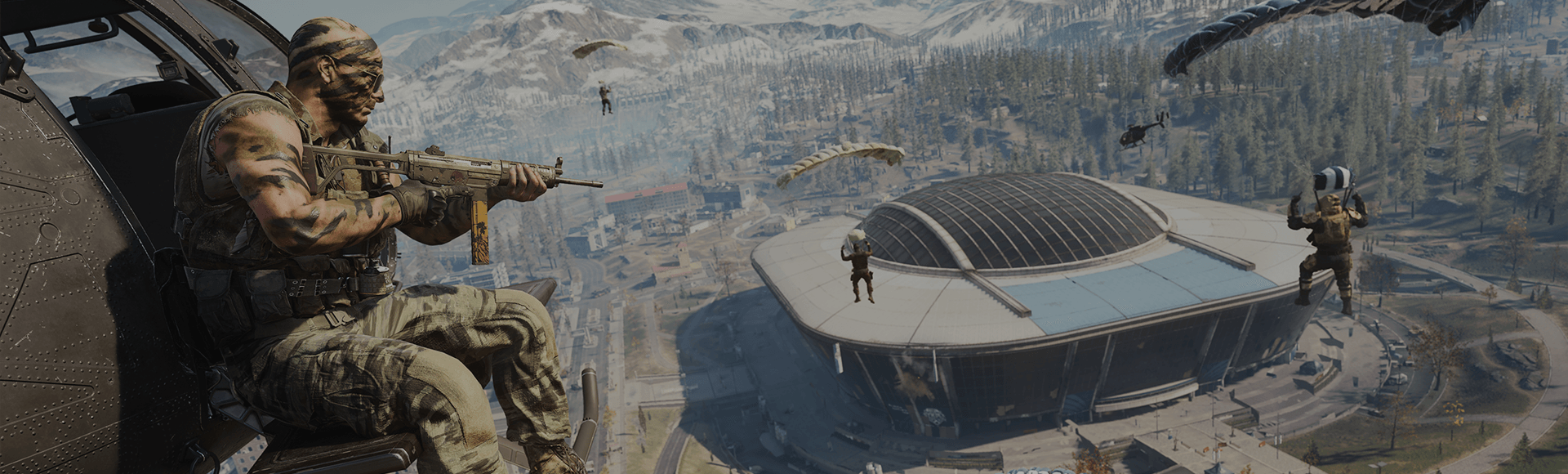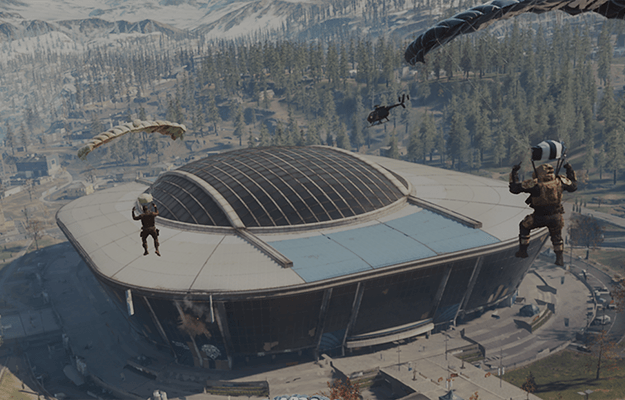Ce qui suit est un guide pour vous aider à installer Call of Duty®: Warzone™. Si vous rencontrez des problèmes pendant l’installation, reportez-vous aux résolutions indiquées ci-dessous.
Call of Duty: Warzone - Installation et configuration
Éléments essentiels pour installer et jouer à Call of Duty: Warzone
Assurez-vous que votre console est à jour
Avant de commencer l’installation d’un jeu, nous vous recommandons de vérifier si des mises à jour sont disponibles pour la console. Effectuez les étapes suivantes pour vérifier manuellement les mises à jour. Autorisez l’installation complète de toutes les mises à jour avant de commencer à installer votre jeu.
Chercher des mises à jour sur PlayStation 5
- Sélectionnez le menu Paramètres de l’écran d’accueil de la PlayStation 5.
- Sélectionnez Système.
- Dans la section Logiciel système, sélectionnez Mise à jour et paramètres du logiciel système.
- Sélectionnez Mettre à jour le logiciel système si une mise à jour est disponible.
- Suivez les instructions à l'écran pour terminer la mise à jour.
Vous pouvez également configurer votre PlayStation 5 pour Télécharger et Installer les mises à jour automatiquement dans le menu Mise à jour et paramètres du logiciel système.
En savoir plus sur les Options de mise à jour du logiciel système sur PlayStation 5.
Chercher des mises à jour sur consoles Xbox One
- Appuyez sur la touche Xbox de votre manette pour ouvrir le guide.
- Sélectionnez Profil & système.
- Sélectionnez Paramètres.
- Sélectionnez Système, puis sélectionnez Mises à jour.
- Si vous voyez une Mise à jour console disponible sous Mises à jour, sélectionnez-la pour commencer à télécharger et à installer la mise à jour.
- Suivez les instructions à l'écran pour terminer la mise à jour.
En savoir plus sur les mises à jour du système sur Xbox Series X|S et Xbox One.
Chercher des mises à jour sur PlayStation 4
- Sélectionnez le menu Paramètres de l’écran d’accueil de la PlayStation 4.
- Sélectionnez Mise à jour du logiciel système.
- Installez toutes les mises à jour disponibles.
- Suivez les instructions à l'écran pour terminer la mise à jour.
En savoir plus sur les Options de mise à jour du logiciel système sur PlayStation 4.
Installations numériques sur consoles
Si vous achetez le jeu dans la boutique de votre console, suivez les étapes décrites après votre achat pour télécharger et installer le jeu.
Si vous avez précommandé le jeu ou l'avez acheté dans une boutique en ligne, suivez les étapes ci-dessous pour télécharger et installer le jeu.
PlayStation 5
- Sélectionnez Bibliothèque de jeux dans la section Jeux de l’écran d’accueil de la PlayStation 5.
- Dans Votre collection, trouvez et sélectionnez Call of Duty: Warzone.
- Sélectionnez Télécharger.
- Le jeu s'installera automatiquement.
En savoir plus sur le téléchargement et l'installation de jeux sur les consoles PlayStation.
Consoles Xbox
- Allez dans Mes jeux et applications et sélectionnez Voir tout.
- Sélectionnez Bibliothèque complète.
- Sélectionnez Tous les jeux possédés.
- Trouvez et sélectionnez Call of Duty: Warzone.
- Sélectionnez Tout installer.
En savoir plus sur le téléchargement et l'installation de jeux sur une console Xbox.
PlayStation 4
- Sélectionnez Bibliothèque sur l’écran d’accueil de la PlayStation 4.
- Dans le dossier Acheté, trouvez et sélectionnez Call of Duty: Warzone.
- Sélectionnez Télécharger.
- Le jeu s'installera automatiquement.
En savoir plus sur le téléchargement et l'installation de jeux sur les consoles PlayStation.
Installation sur PC
Battle.net
- Lancez l'application l’application Battle.net et connectez-vous à votre compte.
- Sélectionnez Tous les jeux.
- Trouvez et sélectionnez Call of Duty: Warzone.
- Sélectionnez Installer pour télécharger puis installer le jeu.
Steam
- Lancez l’application Steam et connectez-vous à votre compte.
- Sélectionnez Bibliothèque.
- Trouvez et sélectionnez Call of Duty: Warzone.
- Sélectionnez Installer pour télécharger puis installer le jeu.